Visual Studio Code(简称VSCode)是一款备受赞誉的开源代码编辑器,不仅功能强大,而且高度可定制。它拥有许多令人惊叹的特性和技巧,可以让你事半功倍、提高代码编写效率。本文将介绍五个令人着迷的VSCode神级技巧,让你无法自拔地爱上这个编辑器。
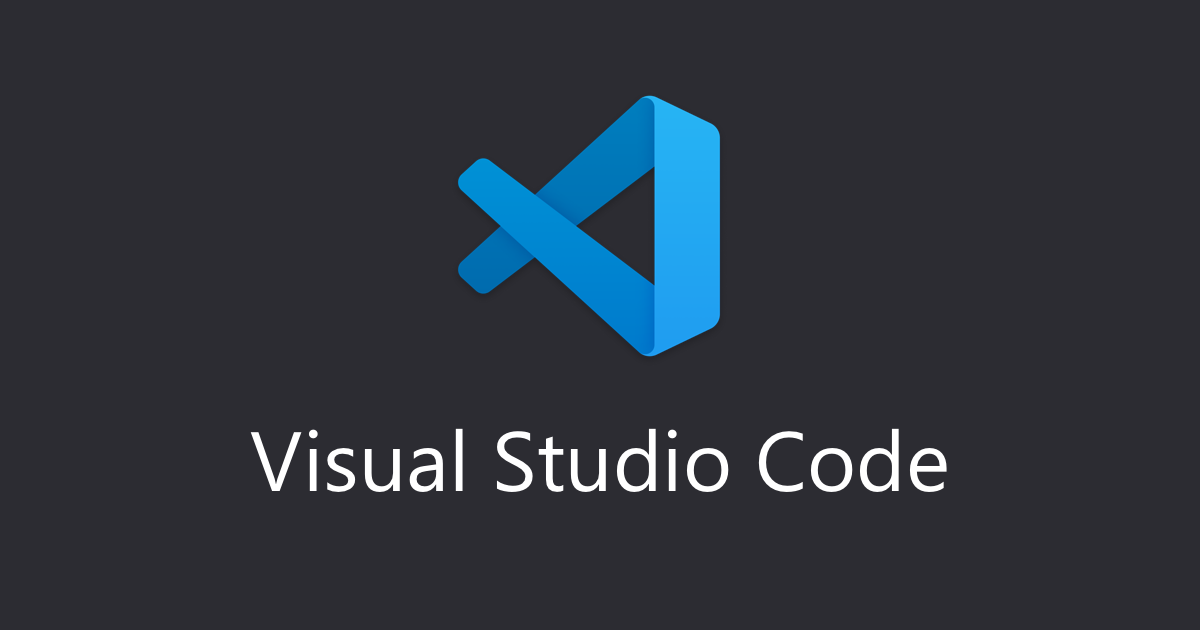
一、快速打开文件和目录
VSCode提供了快速打开文件和目录的功能,无需手动导航到文件系统中的位置。按下”Ctrl+P”(Windows/Linux)或”Command+P”(Mac),然后输入文件或目录的名称,VSCode将自动匹配并显示相关结果。通过此功能,您可以快速跳转到所需的文件,提高导航速度。
二、多光标编辑
多光标编辑是VSCode的强大功能之一,可以同时编辑多个相同或不同位置的文本。按住”Altl”(Windows/Linux)或”Option”(Mac)键,并单击文本的多个位置,即可创建多个光标。然后,您可以同时编辑这些位置的文本,例如批量修改变量名或同时插入内容。多光标编辑可以大大提高重复性任务的效率。
三、代码片段
代码片段是一种可重用的代码块,可以通过简短的触发词快速生成代码。VSCode内置了许多常见代码片段,例如for循环、函数定义等。您还可以创建自己的代码片段,以满足特定的编码需求。要使用代码片段,只需键入触发词,然后按下”Tab”键即可快速插入代码片段。代码片段可以提高编码速度和减少重复性输入。
四、快速导航和查找
VSCode提供了快速导航和查找文件、变量、函数等的功能,以提高代码浏览和理解的效率。按下”Ctrl+Shift+F”(Windows/Linux)或”Command+Shift+F”(Mac),VSCode将打开全局搜索功能,您可以在整个项目中搜索指定的关键词。此外,按下”F12″键可以快速跳转到变量或函数的定义处。
五、集成终端
VSCode集成了终端功能,您可以在编辑器内直接运行命令和脚本。按下”Ctrl+j”(Windows/Linux)或”Command+j”(Mac),VSCode将打开终端面板。您可以在其中执行各种命令,例如编译代码、运行测试或执行版本控制操作。通过在编辑器内部执行命令,您无需切换到外部终端窗口,提高了工作流的流畅性。
总结
本文介绍了五个VSCode使用技巧,包括快速打开文件和目录、多光标编辑、代码片段、快速导航和查找以及集成终端。通过熟练掌握这些技巧,您可以提高代码编写效率,加快开发速度,并享受更好的编码体验。VSCode作为一款功能丰富的编辑器,还提供了许多其他强大的功能和扩展,鼓励您继续探索和学习,以发现更多提升工作效率的技巧和工具。

如果你对编程知识和相关职业感兴趣,欢迎访问编程狮官网(https://www.w3cschool.cn/)。在编程狮,我们提供广泛的技术教程、文章和资源,帮助你在技术领域不断成长。无论你是刚刚起步还是已经拥有多年经验,我们都有适合你的内容,助你取得成功。
